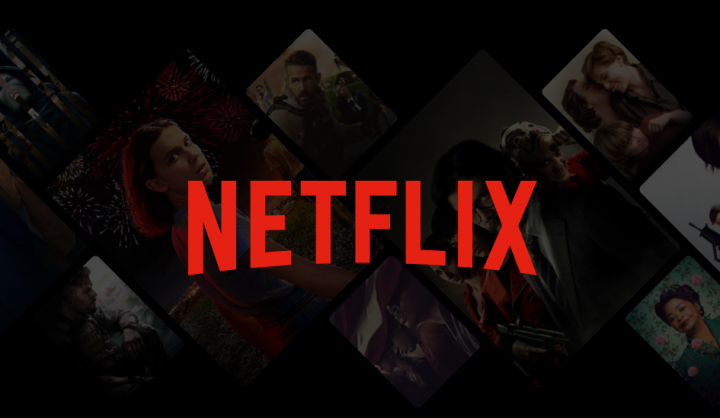Cómo corregir errores de iOS sin tener que restaurar el iPhone o iPad
¿Alguna vez has tenido un problema con tu iPhone o iPad y has tenido que restaurarlo a fábrica para solucionarlo?

Esto es bastante común y es un método que generalmente resuelve la mayoría de los problemas. La parte negativa es que hay que eliminar todos los datos del equipo, con la molestia que esto supone.
Si estas leyendo estas lineas supongo que tiene un problema con su dispositivo iOS . Problemas como que solo aparece el logo de iTunes en la pantalla, que el dispositivo no sale del modo DFU, bloqueado en el modo de auriculares, reinicia en un bucle.
Si es así, a lo largo de este artículo voy a presentar Recuperación del sistema TunesKit iOS , una aplicación para Mac y Windows con la que podrás solucionar muchos de los errores de los dispositivos iOS sin necesidad de restaurar el estado de fábrica y, por supuesto, sin pérdida de datos.
Cómo corregir errores de iOS con TunesKit iOS System Recovery
Cuando detectes un problema con tu dispositivo iOS, lo primero que te recomiendo eshacer un restablecimiento completo del dispositivo como se explica en este Artículo .
Si después de hacer esto el problema continúa, debe ir a TunesKit iOS System Recovery para reparar el problema en unos minutos y con un proceso muy sencillo como puedes ver a continuación.
Para reparar un iPhone, iPad o iPod Touch con el software, debe hacer lo siguiente:

- DescargarRecuperación del sistema iOS de TunesKitdesde su sitio web oficial e instálelo en su computadora.
- Conecte el dispositivo iOS a la computadora con el cable USB y ejecute el software.
- Seleccione el problema que tiene el dispositivo en la lista de Reparación de iOS sección y haga clic en Comienzo.
- Escoger Modo estandar (este modo reparará el dispositivo sin restaurar y sin pérdida de datos) y haga clic en Próximo.
- Haga clic en Descargar para que la aplicación descargue el archivo de instalación de iOS correspondiente en el dispositivo e inicie el proceso de reparación.
La descarga tardará unos minutos y, una vez completada, la reparación comenzará automáticamente. Es importante que durante este proceso no desconectes en ningún momento el smartphone o tablet y además que durante todo el tiempo el ordenador esté encendido y no se detenga en ningún momento.
Después de unos minutos, el software le advertirá que se acabó y si todo se ha ido, el dispositivo debería volver al funcionamiento normal.
¿Qué hacer si la recuperación no ha sido posible?

Si el problema es muy grave, es posible que iOS System Recovery no pueda solucionarlo. En estos casos, el propio software tiene un modo avanzado que funciona de forma más agresiva.
Con el modo avanzado, el dispositivo se restaurará al estado de fábrica, por lo que hay pérdida de datos. De todos modos, de esta forma solo necesitas acceder si necesitas unsolución a la pantalla negra en el iPhoneo similar, es decir, problemas graves que necesitan una reparación más profunda de la que el modo estándar no es capaz de conseguir (normalmente por la necesidad de modificar archivos que no es posible con el dispositivo en funcionamiento).
Si necesitas optar por este modo, los pasos a seguir son muy similares a los anteriores. La diferencia es que en el punto 4 tendrás que elegir el Modo avanzado y ten en cuenta que antes tienes que hacer una copia de seguridad en caso de que no la tengas, de lo contrario tus datos se perderán durante el proceso de restauración y estoy seguro de que es algo por lo que no quieres pasar.
Una vez que se completa la reparación con el modo avanzado, el dispositivo debería funcionar normalmente de nuevo. En caso de que no lo hagas, lo más probable es que el problema sea de hardware y en este punto, la mejor recomendación que te puedo dar es que lleves el equipo a un servicio técnico para su revisión.
Reparar dispositivos iOS nunca ha sido tan fácil
Como puede ver, el uso de TunesKit iOS System Recovery es extremadamente simple. En unos minutos, puede reparar cualquier iPhone, iPad o iPod Touch con problemas de software. y en la mayoría de los casos, no será necesario recurrir al modo avanzado, por lo que no habrá pérdida de datos.
Espero que con estas instrucciones consigas que tu equipo vuelva a funcionar con normalidad y que puedas disfrutarlos al máximo.
Ver también: El terror del teléfono en el iPhone: cómo protege iOS 13 contra las llamadas no deseadas